Corrija o erro de tela azul do Windows 10 UMMONTABLE_BOOT_VOLUME
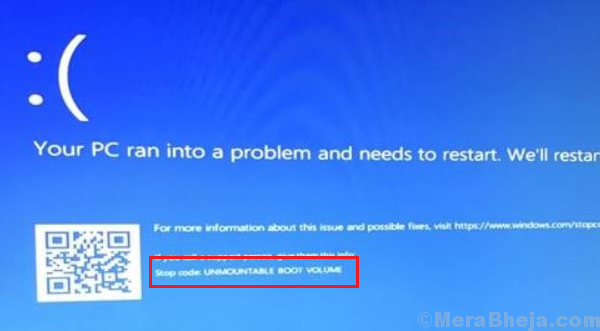
- 3701
- 423
- Loren Botsford
Um dos piores da tela azul de erros de morte é:
UNMONTABLE_BOOT_VOLume Windows 10 Blue Screen Erro
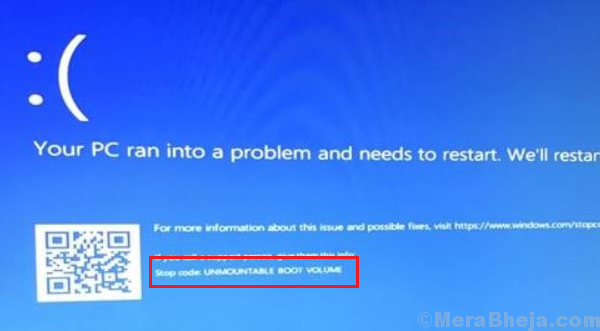
O motivo é que esse erro não deixa o usuário inicializar no sistema. Assim, tudo o que você pode acessar é o modo de recuperação até que o problema seja corrigido.
Causa
O erro ocorre quando o sistema não consegue acessar o volume que contém arquivos de inicialização, o que, por sua vez, não podemos inicializar no sistema.
Embora uma reintegração completa do sistema operacional possa resolver o problema, não seria sem perder todos os dados salvos no sistema. Assim, tentaríamos outros procedimentos primeiro.
Etapa preliminar
Desconecte qualquer periférico desnecessário anexado ao sistema e tente reiniciar o sistema novamente. Se funcionar, basta acabar com esse dispositivo periférico. Caso contrário, prossiga para a seguinte solução de problemas:
Índice
- Solução 1] Use reparo automático
- Solução 2] Corrija o registro de inicialização mestre
- Solução 3] Execute a varredura chkdsk para verificar se há erros no disco rígido
Solução 1] Use reparo automático
1] Mantenha a imprensa F11 (Key pode depender da marca do sistema) repetidamente quando você liga o sistema. Isso inicializaria o sistema em modo de recuperação.
2] Selecione Solucionar problemas.
3] agora selecione a opção Atualize seu PC.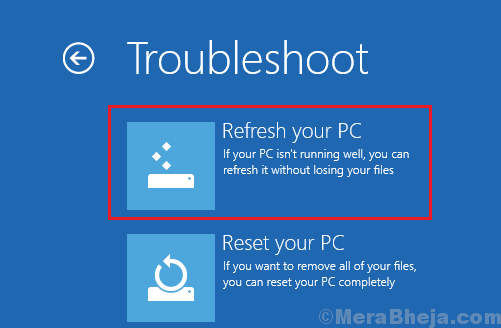
Solução 2] Corrija o registro de inicialização mestre
A localização e a arquitetura do sistema operacional são armazenadas no Record Master Boot (MBR). Se o local ou a arquitetura tiver sido bagunçada no MBR, os arquivos de inicialização podem ser afetados. Aqui está o procedimento para corrigir o mesmo:
1] inicialize o sistema em Modo de recuperação conforme explicado Solução 1.
2] Selecione Solução de problemas >> opções avançadas.
3] Clique em Prompt de comando Para abrir a janela.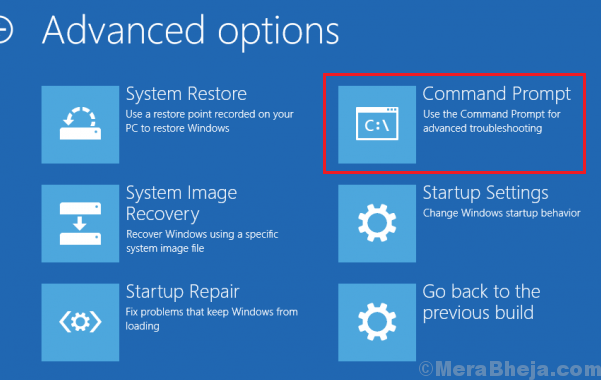
4] Digite o seguinte comando e pressione Enter para executá -lo:
BootRec /Fixboot
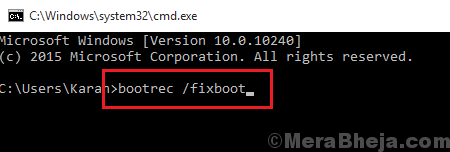
5] Reiniciar seu sistema e verifique se você pode inicializar normalmente agora.
Solução 3] Execute a varredura chkdsk para verificar se há erros no disco rígido
1] Abra a janela Prompt de comando no modo de recuperação, conforme explicado na solução 2.
2] Digite o seguinte comando e pressione Enter para executá -lo:
Chkdsk /f /r
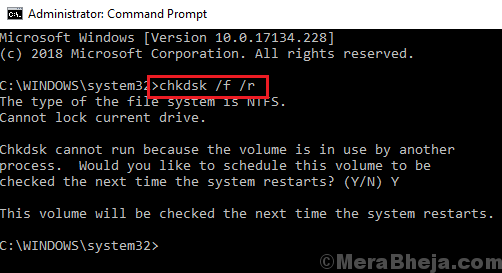
3] Reinicie o sistema e verifique se ele é inicializado normalmente.
- « Corrigir incapaz de escrever procon23.Sys no Windows 10
- Corrija o uso alto da CPU por Tiworker.exe no Windows 10 »

